Kako omogočiti pisave ClearType v sistemu Windows 10
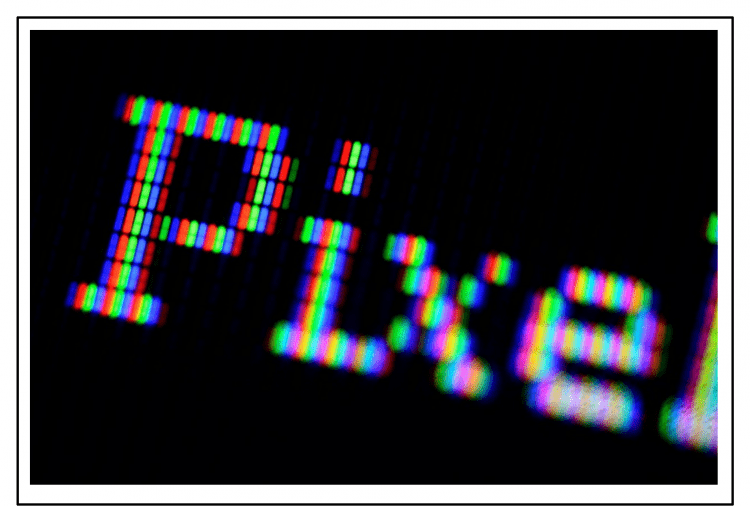
- 4398
- 1078
- Pablo Johnson
Zadovoljstvo
- Kaj je clearType?
- Vklop in odklop tehnologije
- Nastavitve ClearType
- Druge nastavitve zaslona pisave
- Zamegljenost besedila v aplikacijah
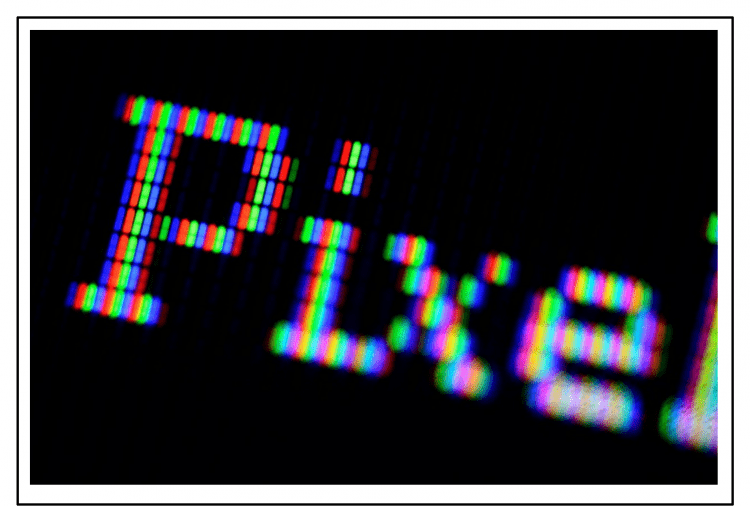
V tem članku bomo analizirali, kaj je ClearType, komu je primerno in kako ga vklopiti na primer Windows 10.
Kaj je clearType?
To je tehnologija glajenja, ki je bila še vedno predstavljena v sistemu Windows XP. Učinek dosežemo z uporabo upodabljanja subpiksel. Potreba po ClearType se je pojavila z ogromnim prehodom na LCD zaslon. Na starih monitorjih Elt ni bilo fiksnih slikovnih pik, zato pisave, tudi z velikim povečanjem, niso bile videti neenakomerne in razdeljene na dele.
ClearType Technology pomeni večkratno senčenje, zahvaljujoč temu, da besedilo postane bolj jasno in gostejše. Razlika je opazna tako z resnim povečanjem obsega kot v običajnem načinu - pisava se prebere veliko lažje.
Vklop in odklop tehnologije
Tehnologija je privzeto vključena v vse nedavne različice Windows, začenši z "Seven". Če želite zagotoviti, da ClearType deluje, sledite naslednjim dejanjem:
- Odprite nadzorno ploščo.
- Pojdite v način gledanja "Majhne ikone".
- Pojdi v odsek "Zaslon".
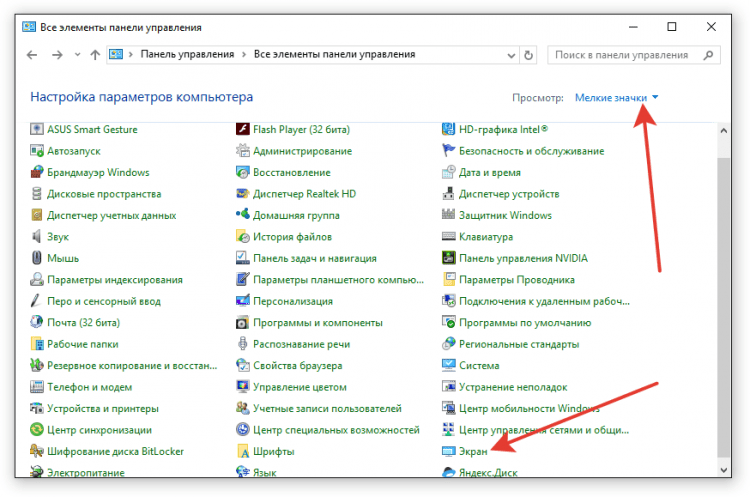
- Poiščite v meniju na levi strani "Nastavitev besedila ClearType".
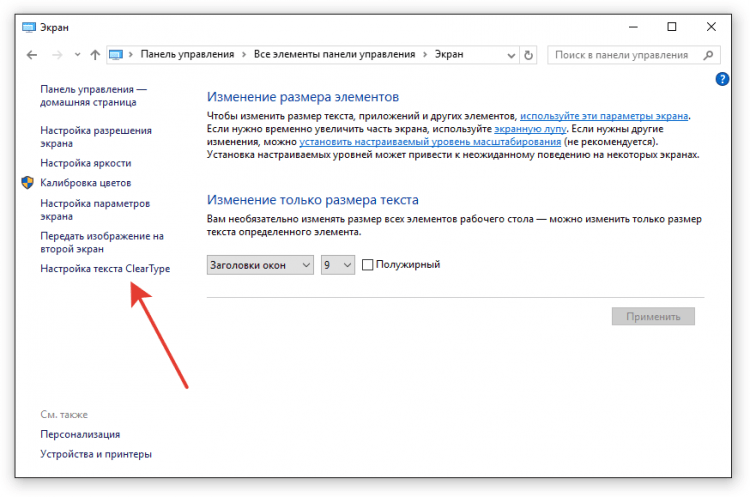
Če točka "Vklopiti"Opomba, to pomeni, da tehnologija že deluje. Če ni preverjanj, ga dajte in kliknite "Dlje".
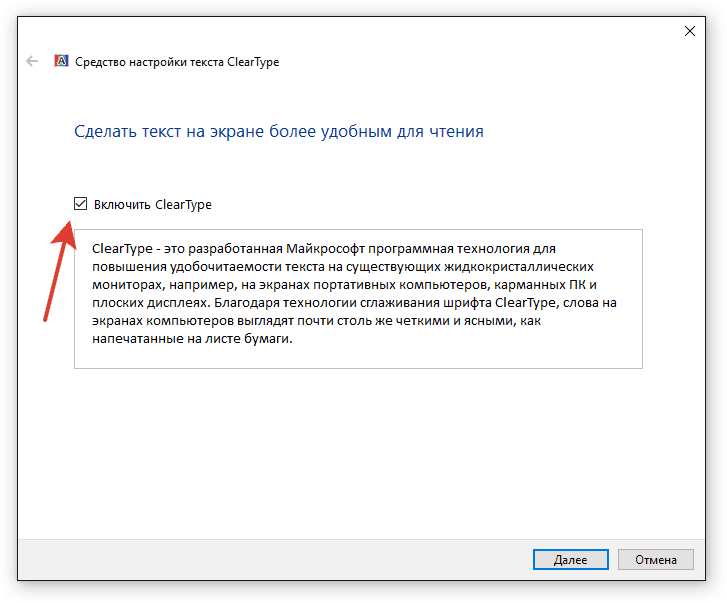
Če želite izklopiti funkcijo, odstranite oznako in tudi kliknite "Dlje". Mojster bo ponudil, da gre skozi enake korake kot pri vklopu ClearType, da konfigurira prikaz pisav na zaslonu.
Nastavitve ClearType
Po pritisku na gumb "Next" bo mojster preveril, kakšna ločljivost je nameščena v nastavitvah zaslona. Če ne je nastavljena osnovna vrednost, jo boste morali ročno spremeniti. Da se prepričate, da je v nastavitvah zaslona nameščeno primerno razmerje pik:
- Odprto Opcije Windows 10.
- Izberite pododdelek "Sistem".
- Na zavihku "Zaslon"Kliknite na povezavo"Dodatne možnosti". V ta pododdelek lahko pridete tudi prek namizja: s desnim gumbom kliknite prosti kraj in izberite "Parametri zaslona".
- Poglejte, kakšna je vrednost v vrstici "Dovoljenje".
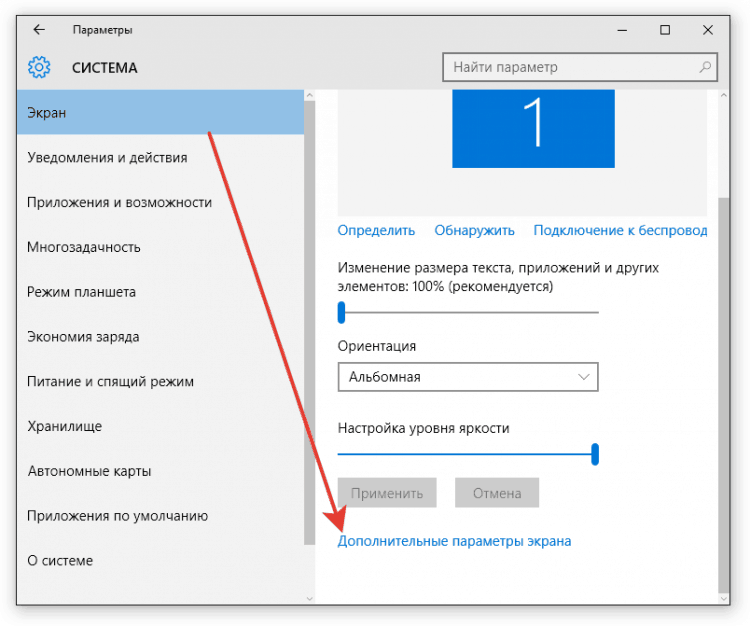
Osnovno razmerje bi moralo imeti razlago, da je priporočljivo. Če ne zaupate namigu, poiščite tehnične značilnosti zaslona na internetu. Če je v značilnostih navedena ena vrednost in sistem pokliče drugo ali pa sploh ne prikazuje pravega razmerja slikovnih pik, znova namestite gonilnike video kartice.
Če je vse v redu z dovoljenjem, boste v oknu nastavitve ClearType videli ustrezno sporočilo.
Če je več monitorjev povezanih z računalnikom, jih nastavite po vrsti.
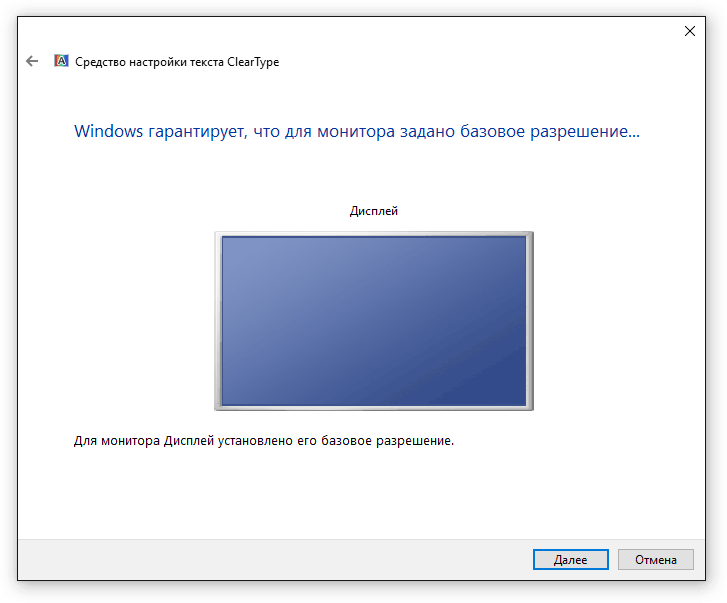
Po preverjanju ločljivosti bo mojster nastavitve ponudil, da izbere najboljši primer besedila. Modri okvir je privzeto poudarjen. Če vam je všeč druga možnost, jo lahko označite in kliknite "Dlje". Osredotočite se na svoje dojemanje, od zunaj ne more biti nasvetov.
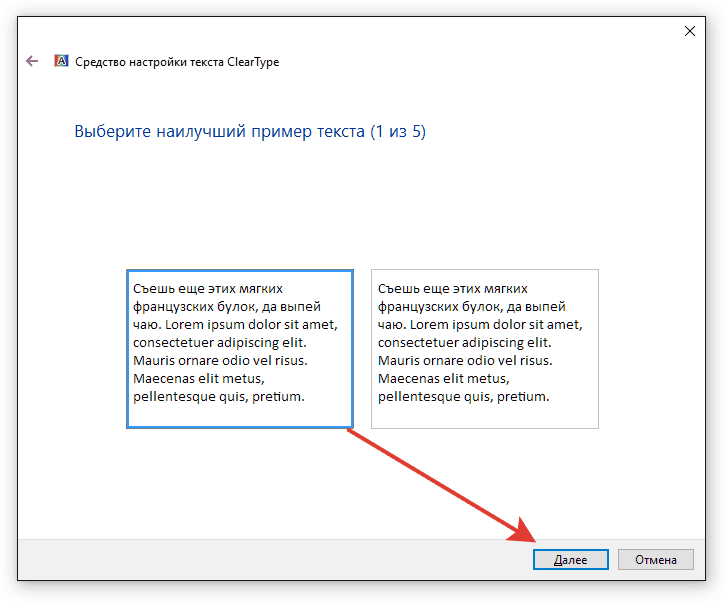
Postopek je treba ponoviti 4-5 krat, odvisno od različice Windows (na primer na "deset" 5-krat). Po prenehanju vseh korakov bo mojster ponudil uporabo konfiguracije za prikaz ali konfiguriranje drugega monitorja, če je.
V sistemu Windows 7 in 8 se nastavitev izvaja na podoben način. Vista XP ima samo možnosti za vklop/izklop funkcije. Za prilagoditev parametrov je treba uporabiti posebni ClearType Tuner Powertoy za XP Utility, ki je na voljo za brezplačen prenos pri Microsoftu.
Druge nastavitve zaslona pisave
Večina spletnih mest je optimizirana za ločljivost 1920 × 1080, zato se pri uporabi 2K ali 4K monitorjev lahko zdi, da je pisava na njih premajhna. Če želite narediti več, uporabite skaliranje.
- Odprto Opcije "Desetine".
- Pojdi v odsek "Sistem".
- Na zavihku "Zaslon"Poiščite tekača"Spreminjanje velikosti besedila"In se igrajte s svojo vrednostjo, pri čemer izberete optimalno velikost pisave.
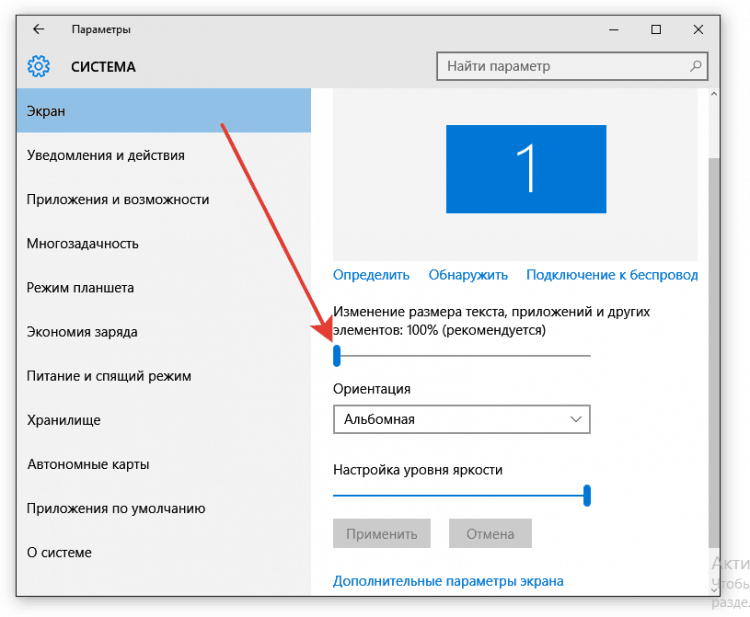
Po skaliranju lahko besedilo postane zamegljeno. To situacijo lahko odpravite tako, da znova zaženete računalnik ali ponovno nastavite ClearType. Če to ne pomaga, sledite naslednjim dejanjem:
- Odprite nadzorno ploščo.
- Si oglejte "Majhne ikone".
- Pojdi v odsek "Zaslon".
- Kliknite na povezavo "Namestite raven po meri .. ".
- Drsnik nastavite na ravni 100% prvotne velikosti.
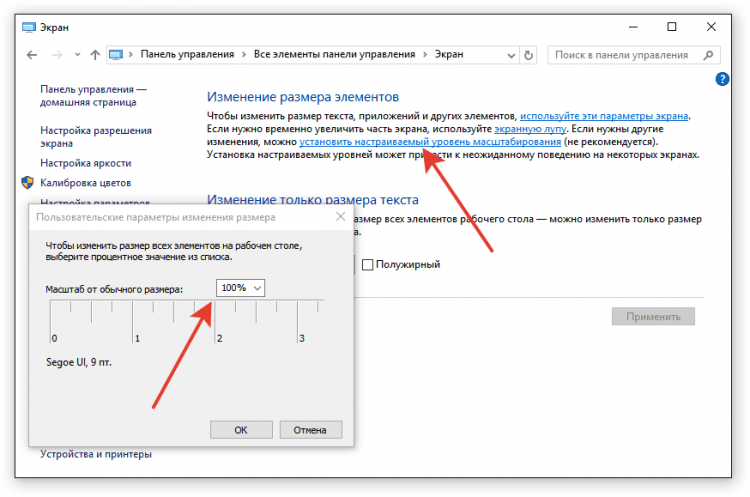
Če ta dejanja niso pomagala odpraviti zamegljenosti, naredite ravno nasprotno: vstavite 100%v parametre skaliranja in na nadzorno ploščo povečano lestvico.
Zamegljenost besedila v aplikacijah
Če je besedilo zamegljeno v določenih aplikacijah, bo pomagala individualna prilagoditev lastnosti problematičnega programa. Tako da se ne poveča skupaj s preostalim sistemom:
- Poiščite datoteko izvršnega programa. Kliknite nanj z desnim gumbom in odprite lastnosti.
- Pojdi na zavihek "Kompatibilnost".
- Označite možnost "Odklopite skaliranje"In kliknite"v redu".
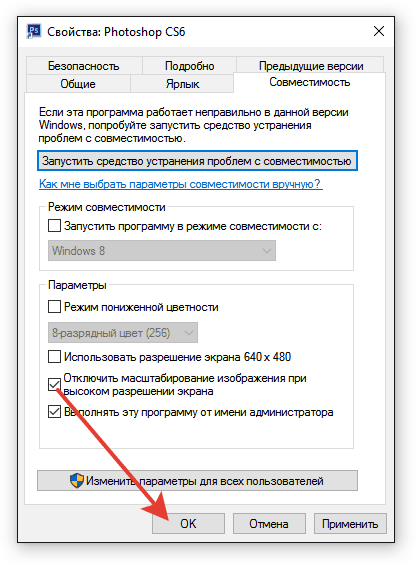
Po takšni nastavitvi bodo pisave v sistemu spremenjene in v ločenih programih bo zaslon enak, tako da bo zamegljenost izginila.
- « Začetek programov Windows na MAC Review of the najbolj priljubljene načine
- Napaka ne najde datoteke skripta c/Windows/zagon.vbs »

